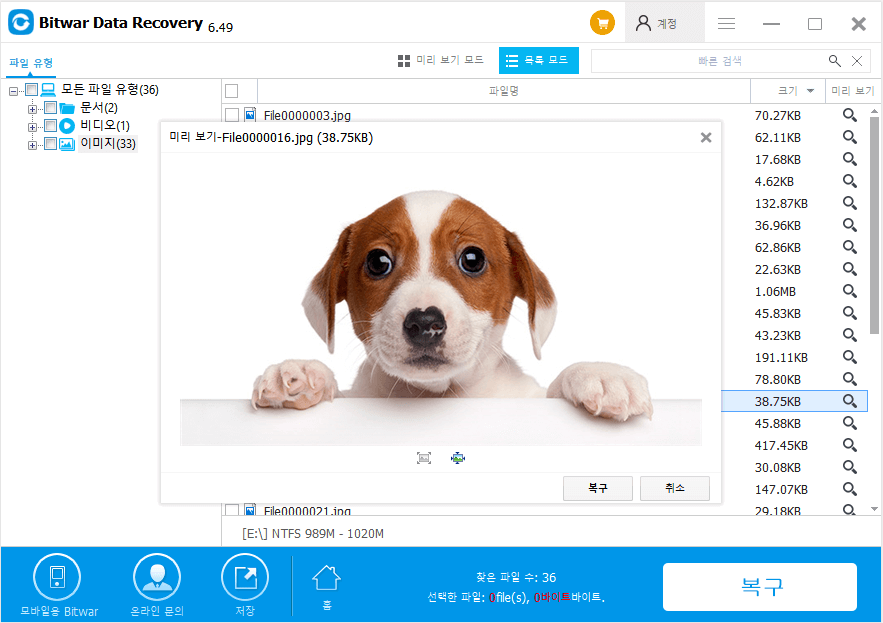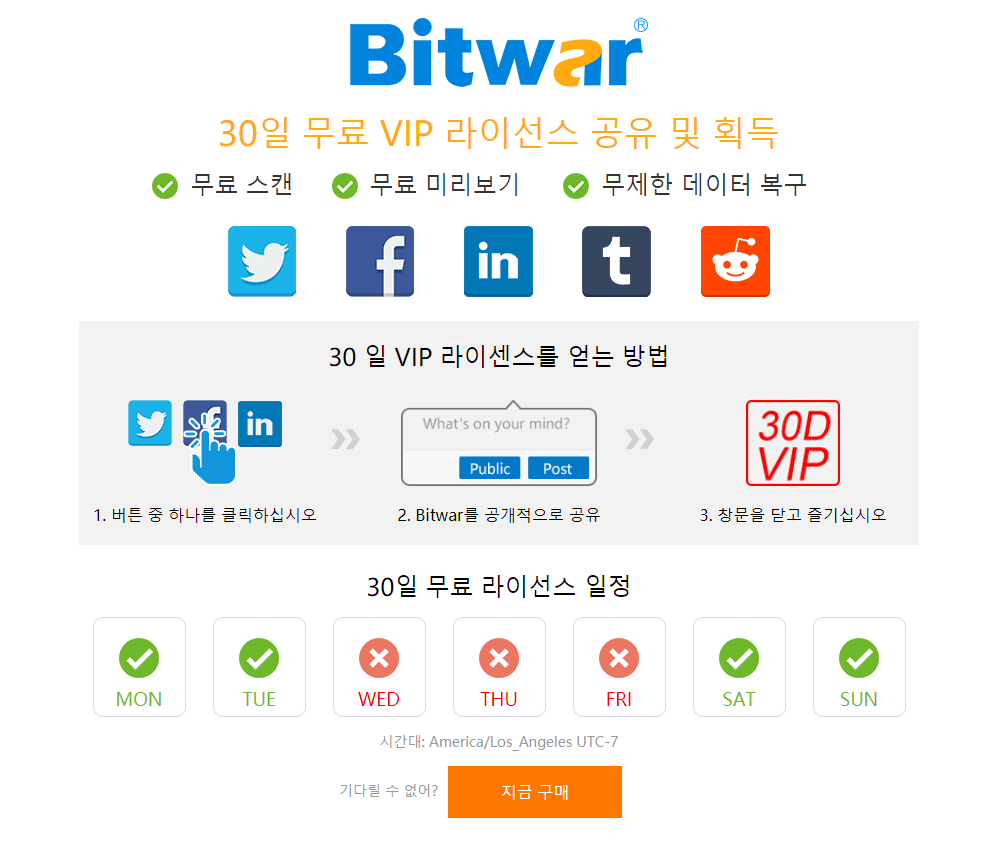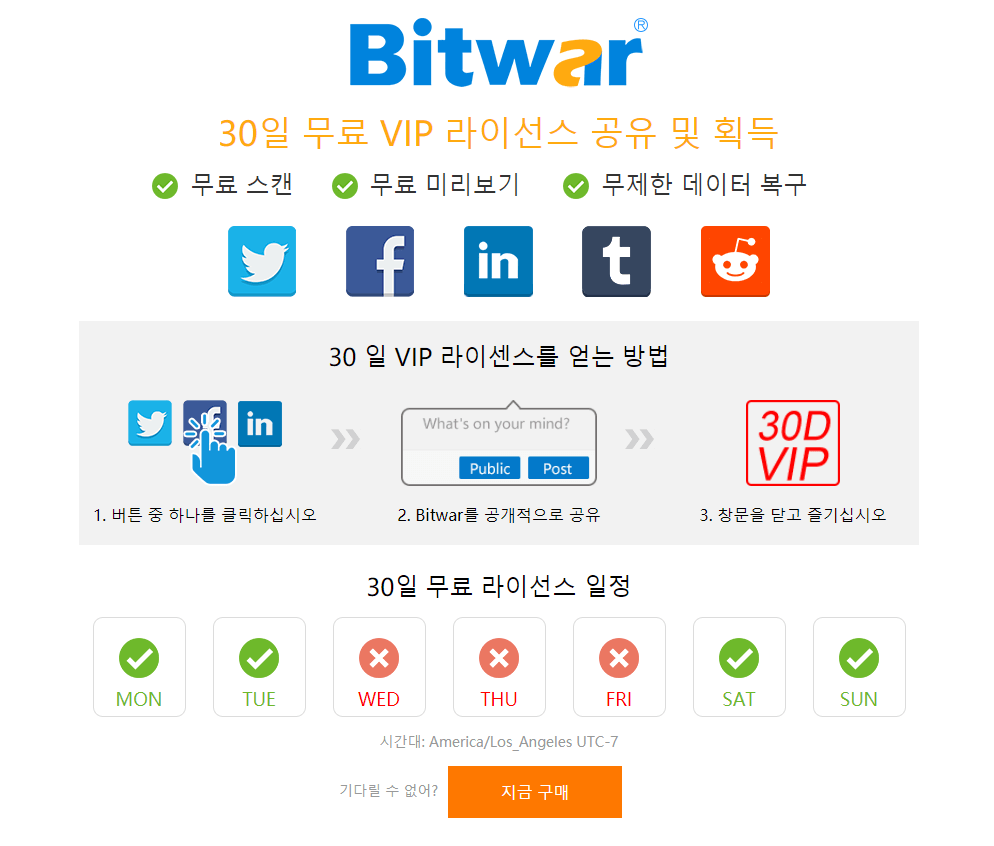요약
USB 플래시를 사용할 때 표시되는 오류 메시지는 USB 드라이브에 디스크를 넣으십시오. 하지만 참고하십시오. 이 글은 수리 방법에 초점을 맞추겠습니다. USB 드라이브에 디스크를 삽입하십시오. 이 오류로 인해 손실된 데이터를 복구하는 방법은 Bitwar Data Recovery 소프트웨어를 사용하십시오.
모든 Windows 사용자는 USB 플래시 드라이브가 USB 스틱의 용량 크기에 따라 문서, 사진, 오디오 및 비디오 파일 저장 시 가장 많이 사용되는 파티션 중 하나라는 사실에 동의한다.
그럼에도 불구하고 USB 플래시 드라이브가 바이러스 공격으로 인해 수많은 오류에 취약하고 해결해야 할 열쇠가 오류의 근원을 일으키고 있다는 점도 부인할 수 없다.
"디스크를 이동식 디스크에 삽입" 오류를 수정하는 방법
솔루션 1: 드라이브 문자 및 경로 변경
1.관리 권한이 있는 계정에 로그인
2. USB 포트에 USB 플래시 드라이브 꽂기
3. 내 컴퓨터 또는 내 PC 로 이동 > 관리 > 디스크 관리
4. USB 플래시 드라이브를 마우스 오른쪽 버튼으로 클릭하고 드라이브 문자 및 경로 변경을 선택하십시오.
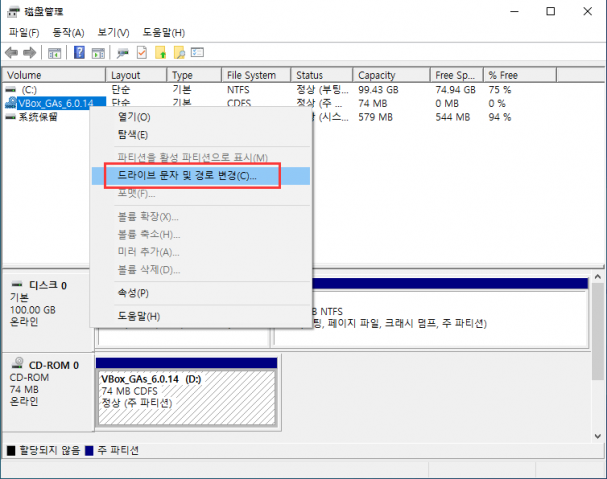
5. 드라이브 문자를 드라이브에 비정상적으로 할당된 문자(예: U: 또는 Y:) 로 변경하십시오(드라이브 문자가 창의 다른 드라이브에 할당되지 않음).
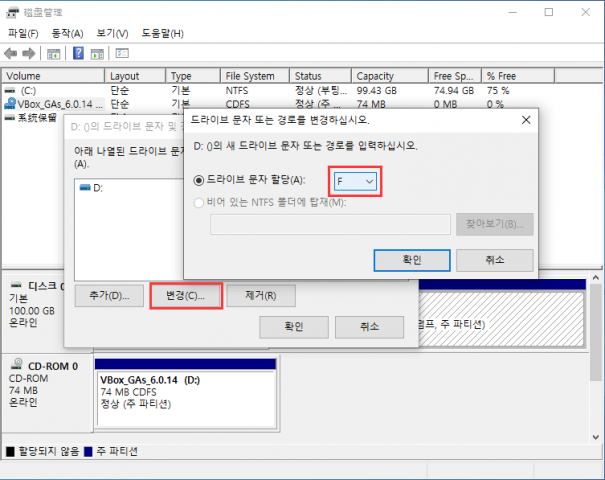
솔루션 2: Windows 시작 전에 USB 드라이브 삽입을 통해
주의: USB 드라이브가 우선 순위 부팅 장치로 설정되어 있지 않은지 확인하십시오. 이로 인해 로그인 시 Windows가 중단될 수 있다. Windows가 중단되면 즉시 USB 드라이브를 제거하고 Windows가 시작되면 다시 삽입하십시오.
솔루션 3: Bitwar Data Recovery 를 사용하여 데이터 복구
여기서는 걱정 없이 파일과 시간을 절약하는 무료 데이터 복구 소프트웨어인 Bitwar Data Recovery를 사용하는 것이 좋다. 소프트웨어는 삭제된 파일을 복구하기 위한 쉬운 단계를 가지고 있다. 공식 웹사이트에서 소프트웨어를 다운로드한 다음 컴퓨터에 설치하기만 하면 된다. 그런 다음 다음 다음 단계에 따라 액세스할 수 없는 USB 플래시 드라이브에서 손실된 파일을 복구하십시오.
네이버 소프트웨어에서도 다운로드할 수 있다:https://software.naver.com/software/summary.nhn?softwareId=GWS_003210.
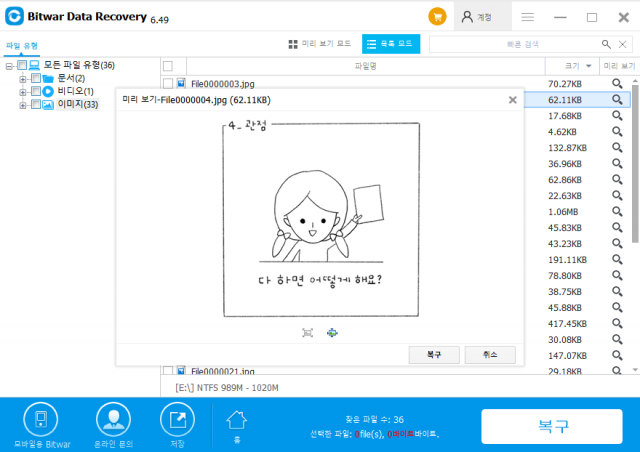
Bitwar Data Recovery 에서 30 일 VIP 프로 계정을 얻는 방법
Bitwar Data Recovery를 다운로드한 후 Facebook, Twitter, LinkedIn, Tumblr, Reddit 와 같은 소셜 프로파일 중 하나를 가지고 있으면 30 일 동안 VIP 계정을 쉽게 얻을 수 있으며, 그 사이에 30 일 동안 무료로 제공되는 VIP 공유 창이 뜨면 소셜 공유 버튼 중 하나를 클릭할 수 있다.공공장소에서 Bit war를 공유하면 30 일 동안 VIP 계정을 자동으로 받을 수 있다.
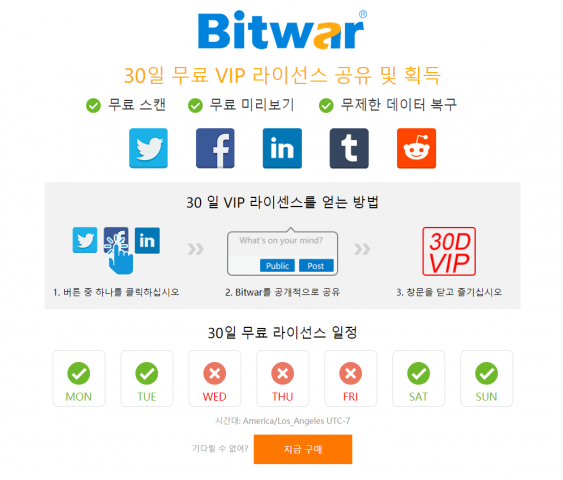
솔루션 4: 포맷을 사용하여 액세스할 수 없는 USB 드라이브 수정
1. USB 드라이브를 컴퓨터에 삽입하고 "내 컴퓨터" 또는 "내 PC" 를 마우스 오른쪽 버튼으로 클릭하고 관리를 선택하십시오.
2. 디스크 관리로 이동
3. USB 드라이브를 마우스 오른쪽 버튼으로 클릭하고 포맷을 클릭하십시오.
4. 볼륨 레이블에 USB 드라이브의 새 이름을 입력하고 올바른 파일 시스템을 사용하십시오. 완료한 후 확인을 누르십시오.
USB 데이터 복구에 대한 자세한 내용은 여기를 참조하십시오.
'Windows 데이터 복구' 카테고리의 다른 글
| 무료 데이터 복구 프로그램 (0) | 2020.03.26 |
|---|---|
| 윈도우 USB 데이터 복구 프로그램 (0) | 2020.03.23 |
| Shift+ Delete후 동영상 복구 (0) | 2020.03.13 |
| 빠른 데이터 복구 프로그램 (0) | 2020.03.09 |
| 파일이 NTFS 볼륨에 있으며 (0) | 2020.03.03 |